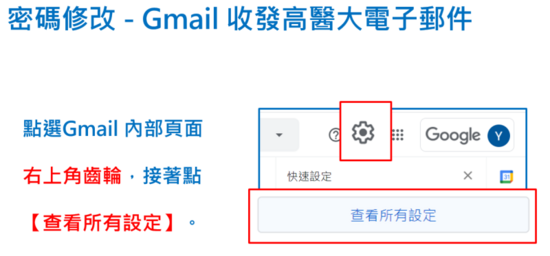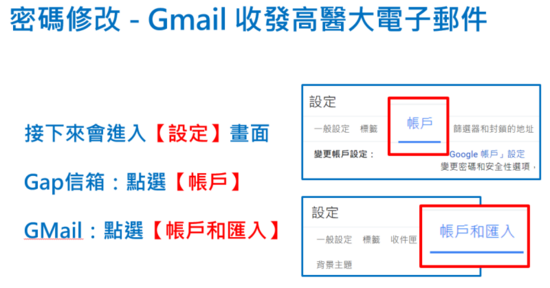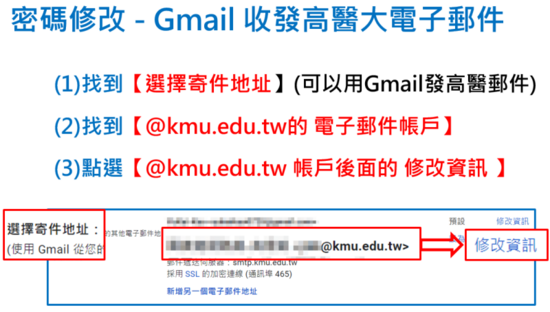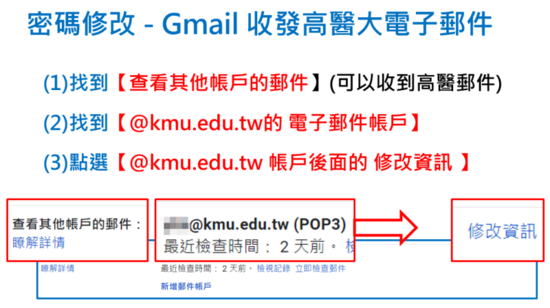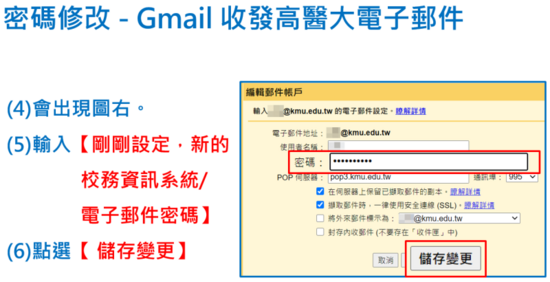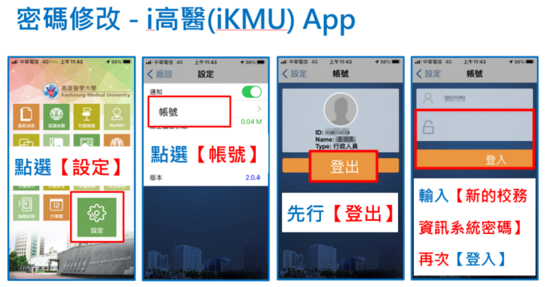After password changed
出自KMU Wiki
(修訂版本間差異)
| 在2020年12月19日 (六) 20:00所做的修訂版本 (編輯) Ykk (對話 | 貢獻) (→如何更新Gmail(Gap)中高醫大信箱之密碼) ←上一個 |
在2020年12月19日 (六) 20:01所做的修訂版本 (編輯) (撤銷) Ykk (對話 | 貢獻) (→如何更新Gmail(Gap)中高醫大信箱之密碼) 下一個→ |
||
| 第77行: | 第77行: | ||
| :[[Image:Gmailedit_04.png|550px]]<br/><br/> | :[[Image:Gmailedit_04.png|550px]]<br/><br/> | ||
| - | <font color="black"><b> | + | <font color="black"><b>3.找到</b></font><font color="red"><b>【查看其他帳戶的郵件】。</b></font><br/><br/> |
| - | <font color="red"><b> | + | <font color="black"><b> 接著找</b></font><font color="red"><b>【@kmu.edu.tw的電子郵件帳戶】</b></font><br/><br/> |
| + | <font color="red"><b> 點選:</b></font><font color="red"><b>【@kmu.edu.tw帳戶後面的修改資訊】</b></font><br/><br/> | ||
| :[[Image:Gmailedit_05.png|550px]]<br/><br/> | :[[Image:Gmailedit_05.png|550px]]<br/><br/> | ||
在2020年12月19日 (六) 20:01所做的修訂版本
目錄 |
密碼變更後之注意事項
本校常用圖書資訊服務所對應之帳號及密碼
- 密碼變更後之注意事項
提醒您,變更電子郵件/校務資訊系統密碼之後,
如果您的電腦、行動裝置、行動 App(如︰i高醫),
或校外信箱 (設定收取本校信箱) 曾記憶過該密碼,
也要記得用新密碼重新登入。
- 本校圖資處所提供資訊服務,常用的有兩個密碼︰
- (A) 主要密碼︰電子郵件/校務資訊系統密碼
- (B) 次要密碼︰數位學習平台密碼
- 只要記得 (A) 主要密碼就可以重設次要密碼。
- 各項服務所需輸入之帳號與密碼,詳情請參考︰
- 簡要對照表
| 密碼類別 | 聯動之系統 |
| (A) 主要密碼︰ 電子郵件/校務資訊系統密碼 | (1)電子郵件 (2)校務資訊系統 (3)授權軟體下載 (4)圖書館館藏查詢系統 (5)iKMU Wi-Fi (6)i高醫App |
| (B) 次要密碼︰ 數位學習平台密碼 | (1)數位學習平台 (2)電子資源查詢 |
如果忘記密碼
- 若您已在 MyKMU https://my.kmu.edu.tw 註冊過備用信箱並完成驗證,可使用 MyKMU 的忘記密碼功能。
- 若您未在 MyKMU 註冊過備用信箱,本人可於上班時間攜帶本校身份證件至國際學術研究大樓6F圖書資訊處,由工作人員協助處理,或與圖書資訊處網路技術組連絡 (信箱︰net@kmu.edu.tw,校內分機︰2184)。
如何更新已記憶的相關密碼 (文字版)
- 更新 i高醫App 曾記憶過該密碼
- 登出再重新登入,輸入新的電子郵件/校務資訊系統密碼
- 更新校外信箱 (設定收取本校信箱) 曾記憶過該密碼
- 以 Gmail 為例︰
- 右上 設定(齒輪) -> 查看所有設定 ->
- 帳戶 -> 查看其他帳戶的郵件: ->
- 針對您設定的本校帳戶 修改資訊
- 輸入新的電子郵件/校務資訊系統密碼